Problème
- Vous avez reçu une erreur pendant l'installation de l'agent de gestion ESET lors de l'utilisation de la nouvelle appliance virtuelle Rocky Linux ESET PROTECT
- Vous avez reçu le message d'erreur suivant : ERROR : (ConfigInsertPeerCertContent) Checking certificate ended with the error 'ParsePfxCertificate : PFXImportCertStore a échoué avec Le mot de passe réseau spécifié n'est pas correct. Code d'erreur : 0x56'
- Installer manuellement l'agent de gestion ESET avec le certificat pair exporté
Détails
Cliquez pour agrandir
Dans la dernière version de l'appliance virtuelle ESET PROTECT (Rocky Linux), les certificats de l'agent de gestion ESET sont exportés avec le conteneur PKCS7. Un tel chiffrement n'est pas pris en charge par Windows Server 2016 et les versions antérieures, et entraîne l'échec de l'installation de l'agent de gestion ESET.
Solution
Cliquez sur Plus → Certificats homologues, cliquez sur le certificat approprié et cliquez sur Exporter pour télécharger le certificat.
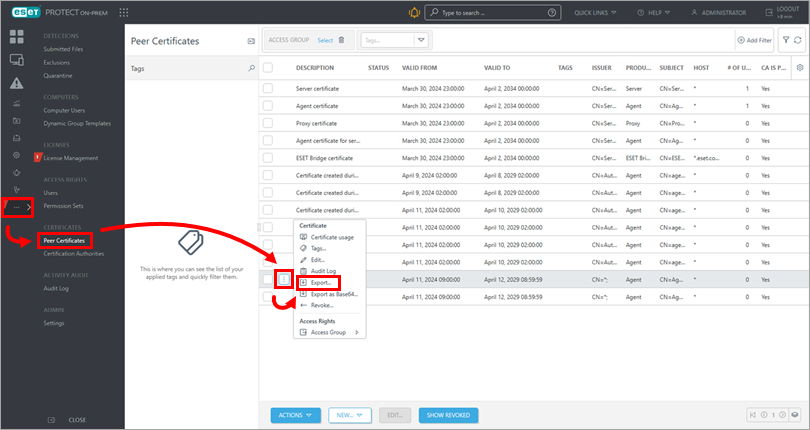
Figure 1-1 Double-cliquez sur le fichier
.pfxdu certificat exporté sur l'ordinateur d'extrémité avec Windows 11 et versions ultérieures ou Windows Server 2019 et versions ultérieures.Dans l'assistant d'importation de certificat, sélectionnez Machine locale et cliquez sur Suivant.
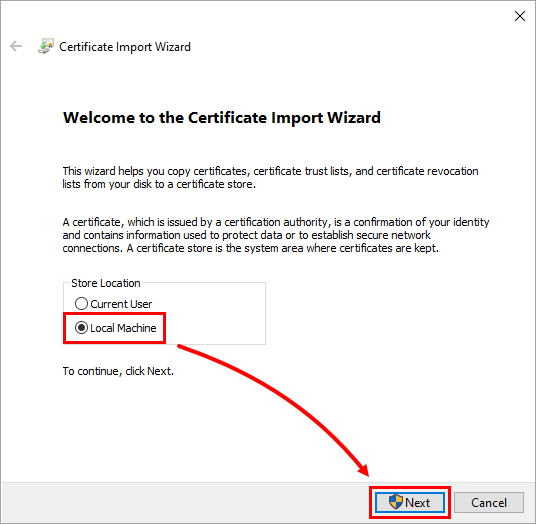
Figure 1-2 Vérifiez que le bon fichier de certificat est sélectionné et cliquez sur Suivant.
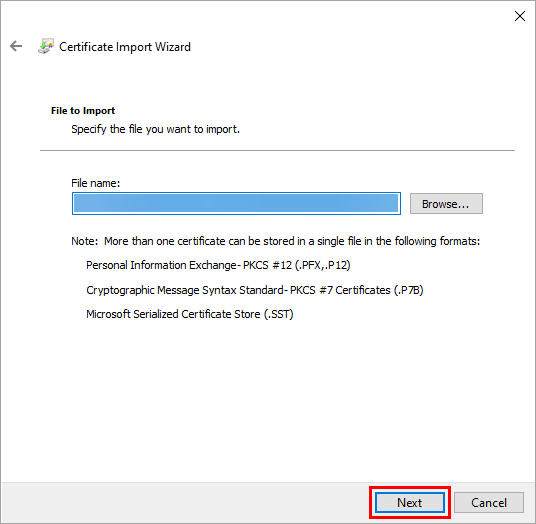
Figure 1-3 Vérifiez que les cases Marquer cette clé comme exportable et Inclure toutes les propriétés étendues sont cochées et cliquez sur Suivant.
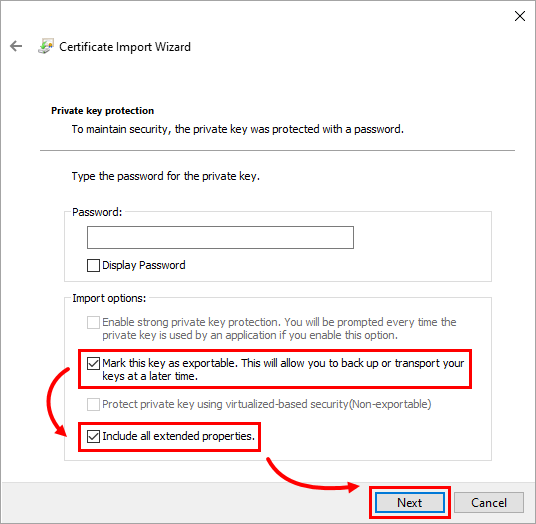
Figure 1-4 Sélectionnez Placer tous les certificats dans le magasin suivant, cliquez sur Parcourir, sélectionnez Personnel et cliquez sur Suivant.
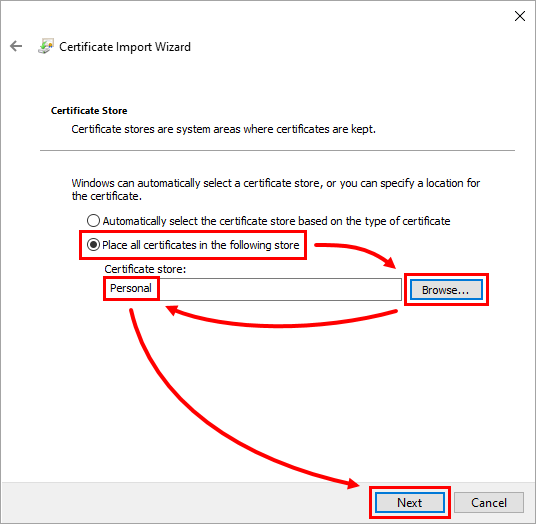
Figure 1-5 Cliquez sur Terminer.
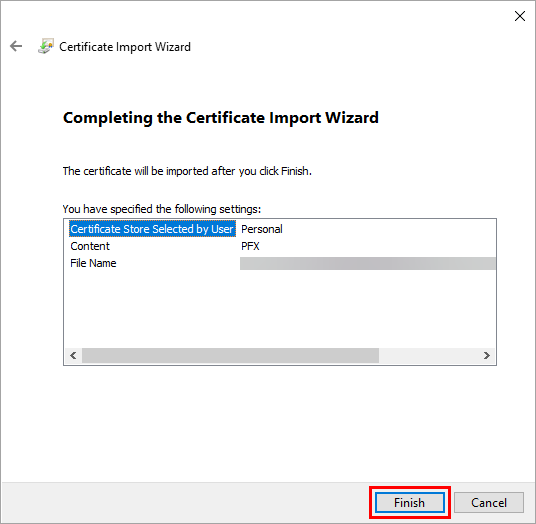
Figure 1-6 Cliquez sur l'icône Windows dans la barre des tâches, tapez gérer les certificats de l'ordinateur et appuyez sur la touche Entrée.
Cliquez sur Personnel → Certificats. Cliquez avec le bouton droit de la souris sur le certificat d'agent pour l'hôte et cliquez sur Toutes les tâches → Exporter.
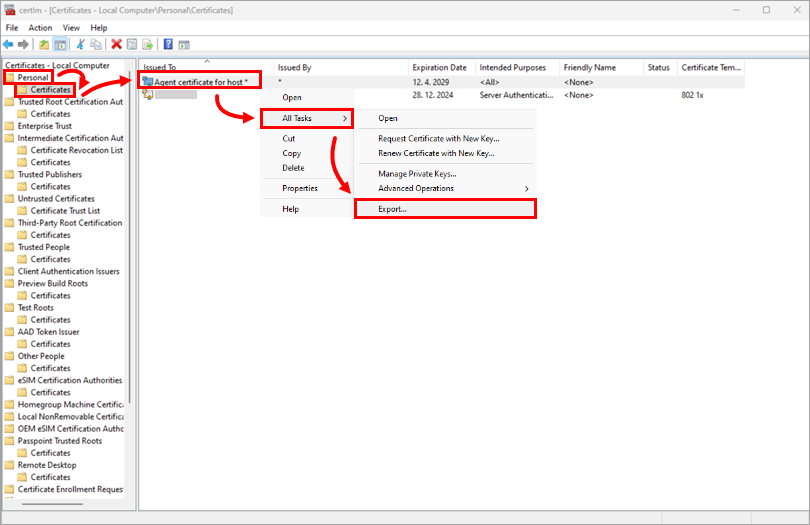
Figure 1-8 Dans l'assistant d'exportation de certificats, cliquez sur Suivant.
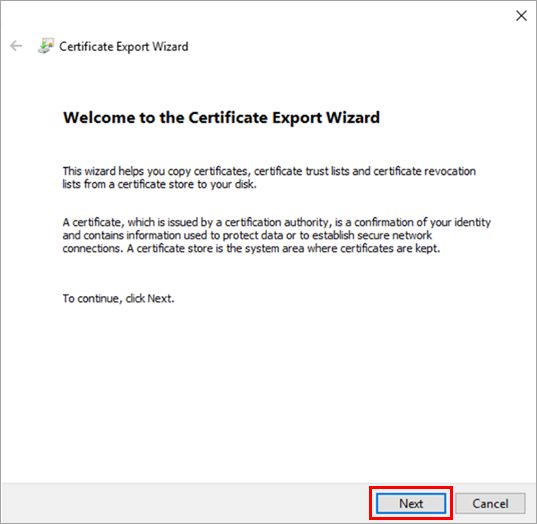
Figure 1-9 Vérifiez que l'option Oui, exporter la clé privée est sélectionnée et cliquez sur Suivant.
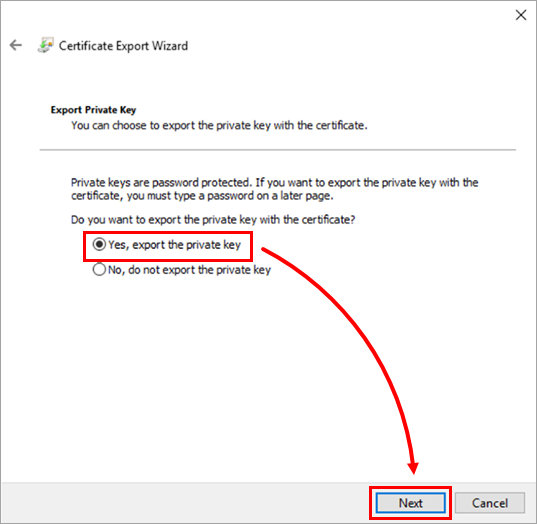
Figure 1-10 Vérifiez que les cases Inclure tous les certificats dans le chemin de certification si possible, Exporter toutes les propriétés étendues et Activer la confidentialité des certificats sont cochées et cliquez sur Suivant.
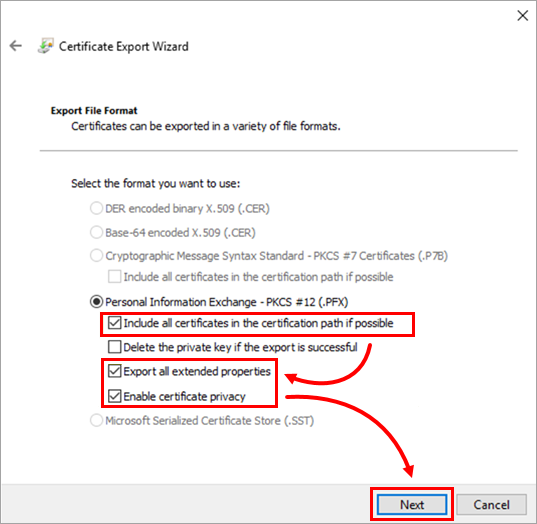
Figure 1-11 Cochez la case située à côté de Mot de passe, saisissez votre mot de passe et confirmez-le. Sélectionnez TripleDES-SHA1 dans le menu déroulant Encryption et cliquez sur Next.
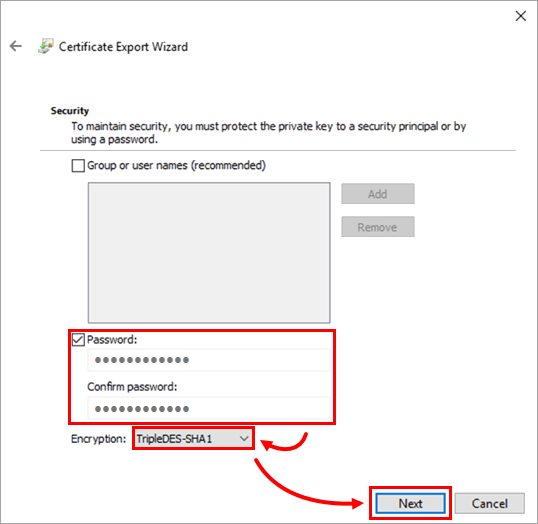
Figure 1-12 Vérifiez que le bon fichier de certificat est sélectionné et cliquez sur Next (Suivant).
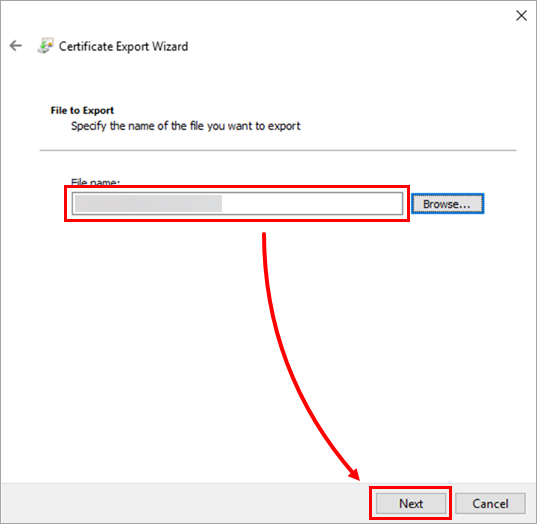
Figure 1-13 Cliquez sur Terminer.
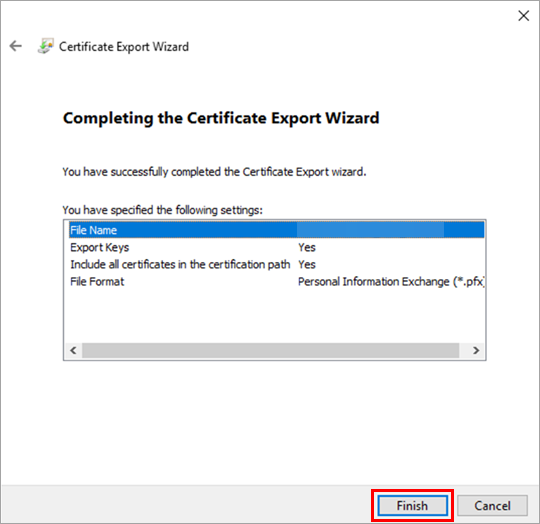
Figure 1-14 Sur l'ordinateur d'extrémité, accédez à la page de téléchargement d'ESET PROTECT pour télécharger le programme d'installation d'ESET Management Agent.
Sélectionnez Agent dans le menu déroulant Composant, sélectionnez le système d'exploitation et le bitness appropriés, puis cliquez sur Télécharger.
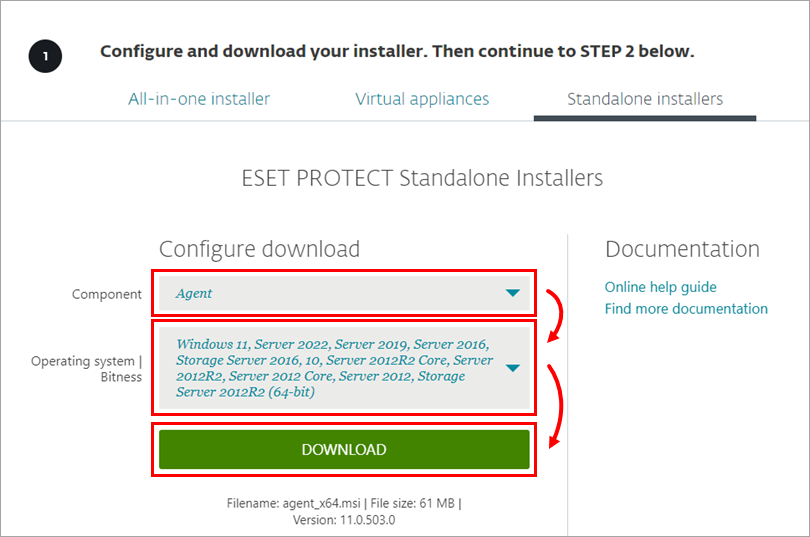
Figure 1-15 Cliquez sur Plus → Autorités de certification, cliquez sur l'autorité de certification appropriée et cliquez sur Exporter la clé publique pour télécharger la clé publique de l'autorité de certification. Déplacez la clé publique de l'autorité de certification exportée vers l'ordinateur d'extrémité sur lequel vous souhaitez installer ESET Management Agent.
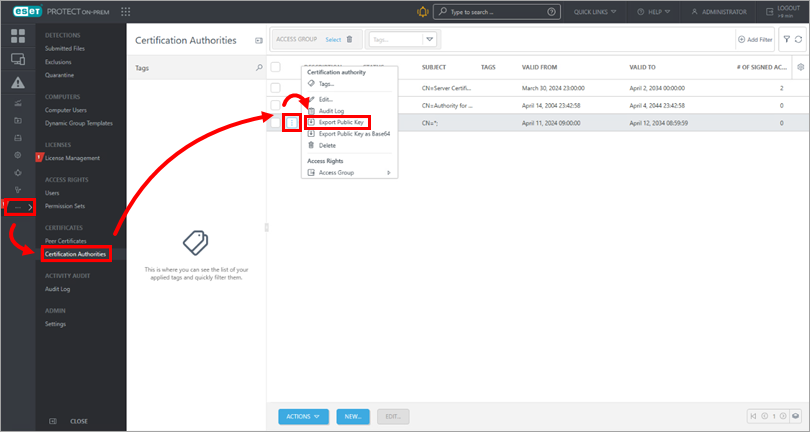
Figure 1-16 Sur l'ordinateur d'extrémité, double-cliquez sur le programme d'installation d'ESET Management Agent téléchargé et follow the installation procedure for offline installation utilisez le certificat homologue SHA-1 et la clé publique de l'autorité de certification exportée.
Dans l'expandeur d'installation hors ligne, ignorez les étapes b et c car vous avez déjà exporté le certificat homologue SHA-1 et la clé publique de l'autorité de certification.
Terminez l'installation. L'agent de gestion ESET devrait maintenant être installé sans problème.